photoshop滤镜特效:镜头光晕打造神奇特效
2022-12-25 11:58:18
来源/作者: /
己有:52人学习过
5.下面我们来调整下水平方向图层的大小。你可以用编辑-自由变化 -缩放,或者按CTRL+T快捷键命令。之后执行滤镜-模糊-动感模糊。设置角度为90度距离为155像素 ,如下图所示:
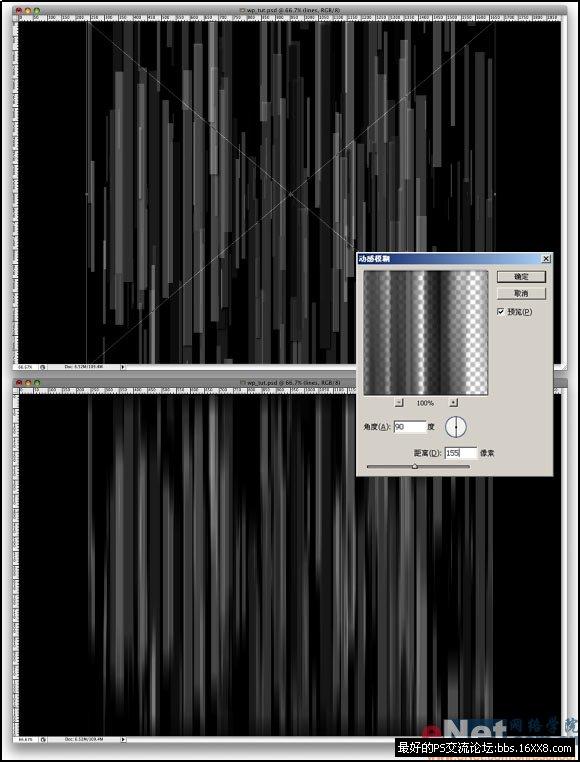
6.选择椭圆工具制作出一个大的椭圆,这就是我们要制作 的星球的雏形。如下所示:
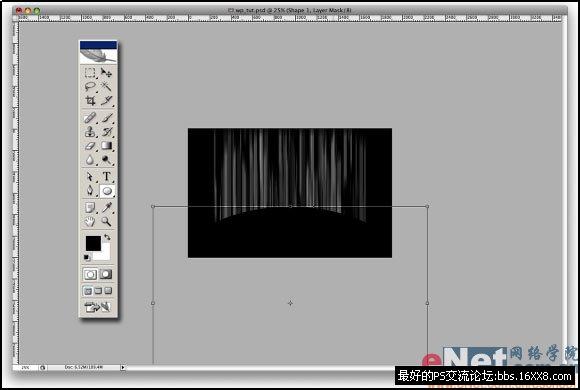
7.我们在接着做进一部的调整。给以上图层分别加入图层蒙版删除不需要的部分。
( 图层-图层蒙版-显示全部)在蒙版中设置一个大一些的画笔,设置大小为200像素硬度为0像素,颜 色为黑色。用画笔在蒙版中图中如下所示的部分(1-4,矩形线条的部分为5-11,然后设置矩形条 图层透明度为20%)。
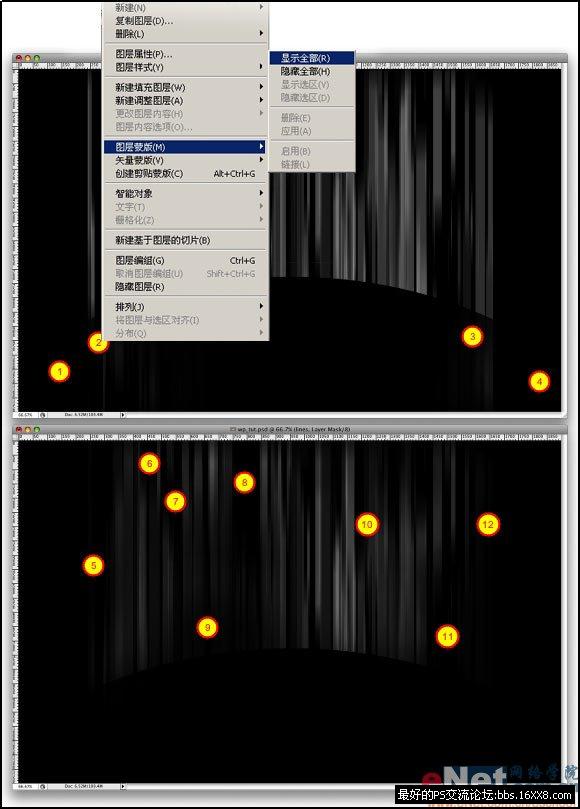
8.再来给矩形条上色,这里我用彩虹色。执行-图层- 新填充图层-渐变。设置角度为90%,缩放为90%。之后将图层混合模式设置为叠加。

9.建立一新图层并用黑色填充,然后执行滤镜-渲染-镜 头光晕,设置亮度为100%,镜头类型为50-300毫米变焦。再将图层混合模式设置为滤色。你也许已 经注意到快乐图层亮度有些过了。
我们在接着执行图像-调整-色阶命令,设置输入色阶 为 50, 1, 255。

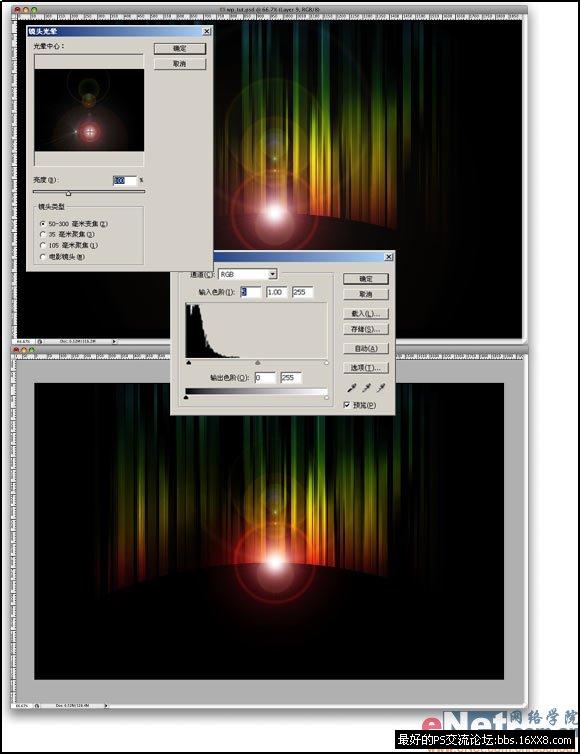
标签(TAG) 滤镜做图




























